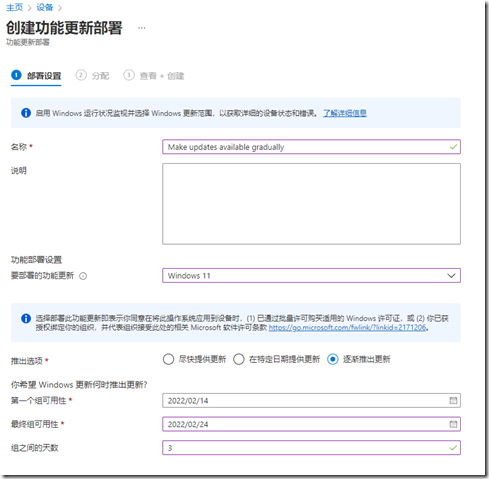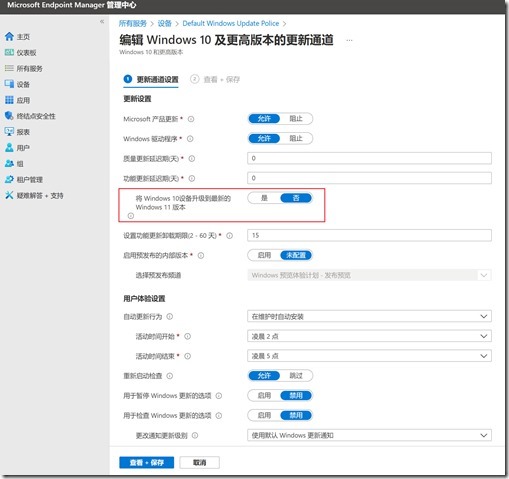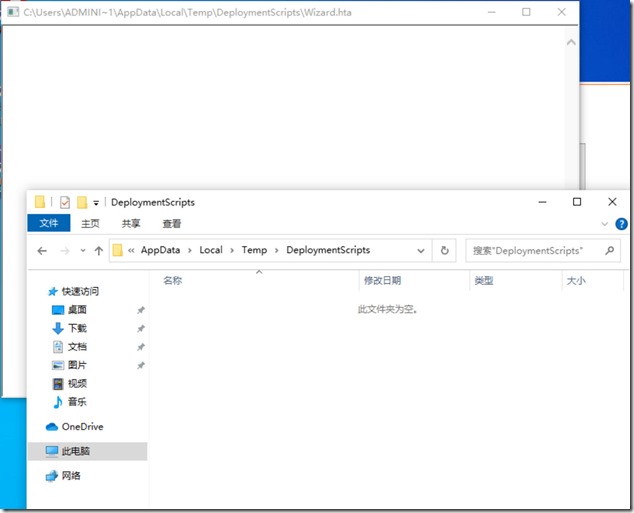Intune Windows 功能更新部署 - 逐渐推出更新

Intune Windows 功能更新部署 - 逐渐推出更新
Intune 为 Windows 功能更新部署提供了一个新选项,即:逐渐推出更新(Make updates available gradually),按照官方的解释是:“逐渐推出更新有助于在配置的一系列时间内分配更新的可用性,Windows 更新在不同时间向策略所针对的不同设备子集提供更新。与同时向所有设备提供更新相比,此选项可以降低对网络的影响。”那么我们该如何理解这个选项呢?!
如下图所示,我们在 Intune 中创建了一个 Windows 的功能更新策略,计划将设备系统升级到 Windows 11,因为选择了“逐渐推出更新”选项,我们需要指定“第一组可用性”,即向接收此策略的设备提供更新的第一天;还需要指定“最终组的可用性”,即最后一天;最后还要指定一个“组之间的天数”,这个可以理解为间隔期,本例设置为3天。
这样配置之后,即2月14日到2月24日的11天中,每3天将被分割为1个组,这样就有了4个更新组。然后 Windows 更新会随机将目标设备分配给组,使组保持大小均匀进行更新。
如果在下发策略后变更了日期,Windows 更新将根据需要重新计算要使用的组数;如果 最终组可用性 的日期变更为过去,则会尽快为所有剩余设备提供更新;如果 第一个组可用性 的日期变更为未来,则已提供更新的设备将保留更新内容,且新设备在该新的开始日期之前不会收到更新内容。
如果策略分配变更为添加或删除设备,那新设备将分发到剩余的更新组中;对于不再被策略作为目标但已提供更新的设备,Windows 更新会尝试收回更新内容,但是如果设备已经开始处理该更新内容,则无法收回。
最后,我们在快速看一下该策略下的其他两个选项,都是相对容易理解的。其中“尽快提供更新”即更新对设备没有延迟,为Windows更新的默认行为;“在特定日期提供更新”,即指定一个更新的日期,在此之前不会向设备推送更新。
HOWTO: 使用 Intune 为 Windows 10 设备阻止 Windows 11 升级

HOWTO: 使用 Intune 为 Windows 10 设备阻止 Windows 11 升级
Windows 11 已经发布有几个月的时间,一些企业可能还未做好升级到 Windows 11 的准备,如果当前设备已经通过 Intune 管理,那我们可以轻松的利用 Intune 的 Windows 更新通道来阻止企业中符合条件的 Windows 10 设备升级到 Windows 11。
为此,我们可以登录 Microsoft Endpoint Manager 管理中心,找到 设备 中的 Windows 10 及更高版本的更新通道 设置,新建或修改配置文件,然后将“更新设置”下的“将 Windows 10 设备升级到最新的 Windows 11”选项配置为“否”即可,你没有看错就是这么简单!!!
此外,在该页面中还有一个选项“重启启动检查”,如果要避免更新强制重启可以“允许”这个设置。今天暂告段落,过几天 gOxiA 会分享关于 Intune 下 Windows 功能更新部署的一个新特性 - “逐渐推出更新”。
[经验] MDT FinalSummery 发生 Wizard 空白页面问题

MDT FinalSummery 发生 Wizard 空白页面问题
动态部署和现代部署大行其道,传统部署貌似正逐渐没落,好久没有分享 MDT 相关的内容,今天就最近遇到的一个问题做一下经验分享。在执行 MDT Media 部署时 FinalSummery 发生异常,Wizard.hta 页面出现空白内容,导致无法看到部署结果摘要。具体现象如下图所示:
从图中可以看到 Wizard.hta 是一个空白页面,如果进行测试会发现它并不会影响后续的任务序列,例如我们添加一个 FinishAction 是不会受到这个问题影响的,当初 gOxiA 打算通过 SkipFinalSummary 略过这个页面,但发现事与愿违。进一步排查,注意到在实际路径中并未发现这个文件,说明 Wizard.hta 未能成功生成或拷贝到指定的目录中。
检查了 CustomSettings、任务序列,以及应答文件,还做了可疑的测试也都未能完全验证,对于相关日志也是看了又看进行了多例对比,也没发现什么线索,期间当然也用上了 YYDS 的 Bing Search,无济于事……
在测试中,由于要快速测试获得结果页面,精简了 Install Applications,测试中竟然没有再出现 Wizard 空白页面的问题。反复验证确认 Apps 中因为包含安全软件,而默认加载了禁用外部驱动器的策略,导致在安全软件安装完毕后,外部驱动器被直接禁掉,导致无法正常读取 MDT Media 数据,至此真相大白……
虽然谜底揭开,但目前也没有更好的 Workaround 以规避这个问题,或者可以考虑使用 LiteTouch OEM Task Sequence 模板。
最后针对此类问题做一下总结分享:
- 排查应用,避免影响访问数据源的应用
- 确保 Domain Join 正常
- 确保 网卡驱动 正常加载